第一步是进入主界面并点击“+ 添加任务”输入框,接着输入任务名称如“完成项目报告初稿”,可添加备注和预估番茄钟数,然后设置优先级和分类标签如“工作”“高优先级”,最后点击“✓”保存任务,确认其出现在待办列表中即可开始使用番茄钟。
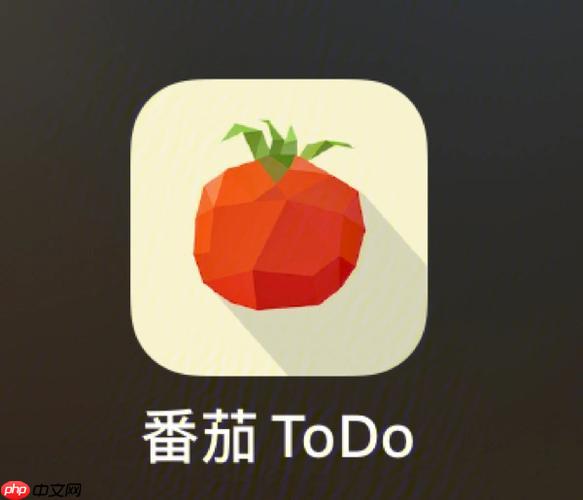
如果您刚刚开始使用番茄ToDo,想要高效管理每日任务,第一步就是学会如何创建一个待办任务。该应用通过结合任务列表与番茄钟工作法,帮助用户提升专注力。以下是创建第一个待办任务的具体操作流程:
在番茄ToDo中,添加任务的入口位于主界面的显眼位置,目的是让用户快速记录想法或计划。找到输入区域是完成任务创建的第一步。
1、启动番茄ToDo应用,等待主界面完全加载。
2、在屏幕上方或下方寻找标有“+ 添加任务”或空白输入框的区域,点击该输入框以激活键盘。
任务名称是识别事项的核心标签,同时可补充说明内容以增强可执行性。完整的信息有助于后续执行时明确目标。
1、在输入框中输入任务的简明标题,例如“完成项目报告初稿”。
2、部分版本支持展开详情设置,点击“更多选项”或向下展开面板,可添加任务备注、预估所需番茄钟数量。
为任务指定优先级和所属类别,可以帮助你在多个事项中快速判断处理顺序,并便于后期按组查看。
1、查找界面中的“优先级”选项,选择“高”、“中”、“低”或“紧急”等级别。
2、点击“标签”或“分类”字段,从已有列表中选择如“工作”、“学习”、“生活”等分类,若无合适标签可手动新建一个。
保存操作将任务正式录入系统,并同步至当日待办清单,确保其可在计时阶段被选中使用。
1、检查任务信息无误后,点击输入框右侧的“✓”图标或按下“回车”键完成保存。
2、返回主任务列表页面,确认新任务已出现在未完成项中,此时即可长按任务开始一个番茄钟。
以上就是如何在番茄ToDo中创建你的第一个待办任务_番茄ToDo待办任务创建操作步骤的详细内容,更多请关注php中文网其它相关文章!

每个人都需要一台速度更快、更稳定的 PC。随着时间的推移,垃圾文件、旧注册表数据和不必要的后台进程会占用资源并降低性能。幸运的是,许多工具可以让 Windows 保持平稳运行。

Copyright 2014-2025 https://www.php.cn/ All Rights Reserved | php.cn | 湘ICP备2023035733号